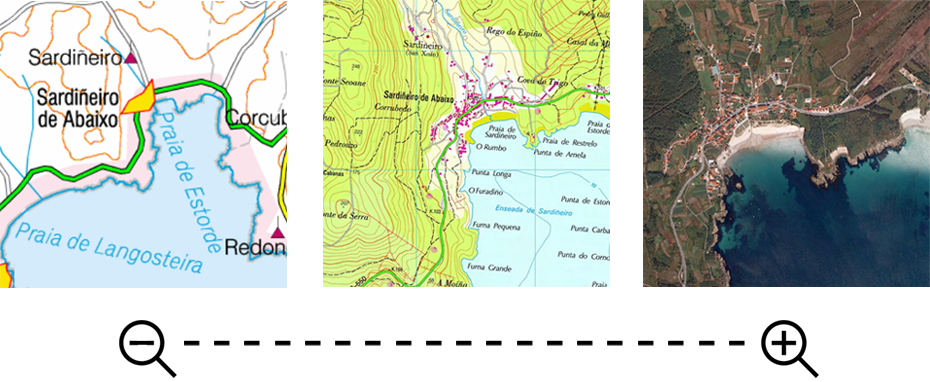
СЛОЙ 1: 10%
МЕНЬШЕ ДЕТАЛЕЙ
СЛОЙ 2: 30%
БОЛЬШЕ ДЕТАЛЕЙ
СЛОЙ 3: 50%
БОЛЬШЕ ДЕТАЛЕЙ
|
| ||
|
|
|
|
|
СЛОЙ 1: 10% МЕНЬШЕ ДЕТАЛЕЙ |
СЛОЙ 2: 30% БОЛЬШЕ ДЕТАЛЕЙ |
СЛОЙ 3: 50% БОЛЬШЕ ДЕТАЛЕЙ |
Файл гиперкарты состоит из карт разных форматов, организованных с наложенными слоями. Каждый слой представляет свою карту в зависимости от уровня применяемого масштабирования.
То есть при увеличении карты, расположенной в верхнем слое, она уступит место карте представленной в следующем слое ниже и так далее. Таким образом, в зависимости от изменения масштаба будет отображаться та или иная карта без необходимости активировать или деактивировать открытые карты.
Гиперкарты окажутся полезными для организации карт охватывающих одну и ту же географическую область, в соответствии с уровнем детализации каждого из них. Когда вы увеличиваете масштаб одной из карт и детализация ухудшится, отобразится следующая карта с большим разрешением, имея возможность вытеснить например, пиксельную топографическую карту на снимок со спутника с лучшим разрешением.
Организация слоев
Гиперкарта может содержать столько слоев карты, сколько вы хотите. Вкратце, гиперкарта структурирована следующим образом:
•Гиперкарта (файл *.IMP): связывает различные слои и устанавли-вает начальное разрешение для отображения каждого слоя.
•Слой карты 1: менее подробная обычно общая карта используемая в качестве приблизительной, без особого разрешения.
•Слой карты 2: более подробная карта, обычно с определенными областями, с хорошим разрешением.
•Слой карты 3: карта с максимальной детализацией, обычно карты определенных областей, с очень высоким разрешением.
•Другие слои карты: все более детализированные слои и, как правило, более конкретные участки территории.
Создание гиперкарт
Все, что вам нужно для создания гиперкарты:
•Как минимум две карты
Чтобы настроить собственные гиперкарты, выполните следующие шаги:
1. Откройте все карты, которые хотите интегрировать в гиперкарту.
|
| |
|
|
|
2. В дереве данных откройте контекстное меню в категории ‘Карты’ и выберите ‘Новая гиперкарта’.
3. Затем перетащите из дерева данных каждую из карт, открытых в только что созданной гиперкарте.
|
| |
|
|
|
4. После добавления из того же дерева данных упорядочите карты данных в том порядке, в котором вы хотите их видеть: удерживайте левую кнопку мыши на карте, которую вы хотите переместить, и перетащите вверх или вниз в нужное положение.
|
| |
|
|
|
ВАЖНО: Обычно карты с низким разрешением располагаются над картами с более высоким разрешением, таким образом при увеличении масштаба будут отображаться более детальные и точные карты.
5. После организации в окне карты найдите карту, которая находится над остальными (слой 1), и увеличьте ее. Продолжайте изменять масштаб до момента, в котором вы хотели бы видеть вторую карту (обычно, когда текущая карта начинает терять разрешение).
6. Как только эта точка увеличения определена, откройте свойства карты, которую вы хотите сделать исчезнувшей (слой 1), и в опции ‘Вид > Дальнее увеличение’ выберите ‘XX м / пикс (Текущее увеличение)’.
|
|
|
|
7. После текущего уровня масштабирования предыдущая карта не будет отображаться, уступая место карте, расположенной на следующем слое. Проверьте предыдущий шаг, применив дополни-тельный масштаб (обратите внимание на масштаб, разрешение и масштаб карты).
|
|
|
|
8. Примените предыдущие шаги к другим картам, содержащимся в гиперкарте, за исключением последнего слоя.
|
|
|
|
9. После внесения изменений во все карты убедитесь что
гиперкарта работает правильно.
10. Если это так, присвойте вновь созданной гиперкарте имя и сохраните его (в дереве данных откройте контекстное меню на гиперкарте и выберите ‘Файл’> ‘Сохранить’).
11. После сохранения вы можете начать работу с новой гиперкартой.
ВАЖНО: Помните, теперь вам не нужно открывать все карты по отдельности, достаточно открыть гиперкарту которая их объединяет (файл *.IMP).